win11系统图标不折叠 win11任务栏不折叠怎么设置
更新时间:2024-11-16 17:45:12作者:yang
Win11系统的图标和任务栏是我们日常使用电脑时经常接触的部分,但有时候它们可能会出现不折叠的情况,影响我们的使用体验,要如何设置Win11系统的图标和任务栏才能让它们正常折叠呢?下面就为大家详细介绍一下相关的设置方法。
win11任务栏不折叠设置教程:
1、我们需要借助一款软件实现,自行搜索下载安装startallback软件打开。选择Taskbar进入。
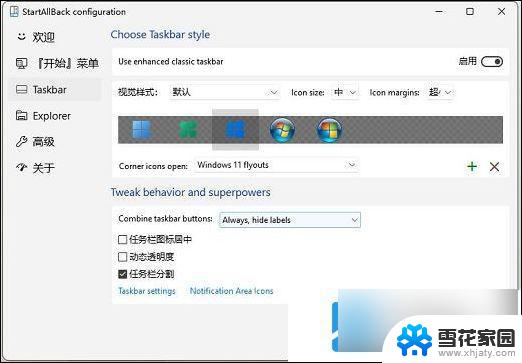
2、Combine taskbar buttons这一项选择Never,就是总是不合并。这样就可以将win11任务栏设置不合并了。
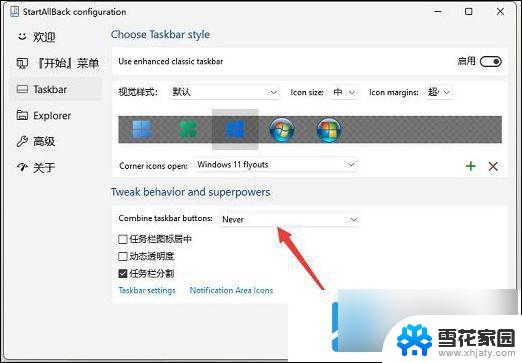
3、重新打开win11桌面就可以看到已经不合并了,而且任务栏是透明状态。这个还可以调整。

4、继续在任务栏右键点击这个小箭头。
5、这样就还可以取消锁定任务栏。和以前的win10和win7一样,比较方便。
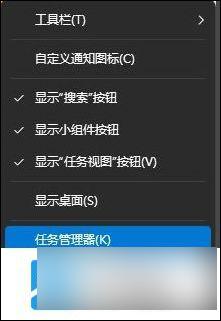
以上就是win11系统图标不折叠的全部内容,碰到同样情况的朋友们赶紧参照小编的方法来处理吧,希望能够对大家有所帮助。
win11系统图标不折叠 win11任务栏不折叠怎么设置相关教程
-
 win11底部任务栏不折叠 win11任务栏不折叠怎么设置
win11底部任务栏不折叠 win11任务栏不折叠怎么设置2024-10-23
-
 win11怎么设置任务不折叠 win11任务栏不折叠如何设置
win11怎么设置任务不折叠 win11任务栏不折叠如何设置2024-11-17
-
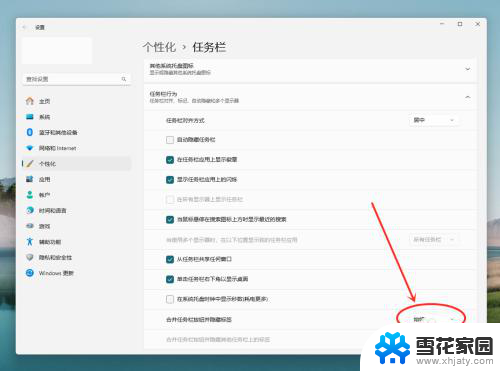 win11这么设置任务栏不叠加 Win11任务栏怎么调整不合并状态
win11这么设置任务栏不叠加 Win11任务栏怎么调整不合并状态2024-10-30
-
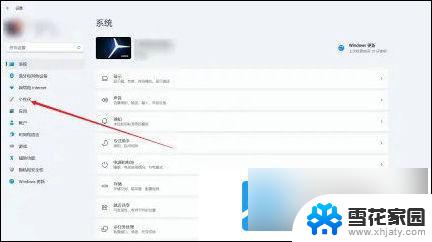 win11任务栏图标不合并 win11任务栏图标不合并设置方法
win11任务栏图标不合并 win11任务栏图标不合并设置方法2025-01-10
- win11任务栏怎么改成小图标 Win11任务栏小图标设置方法
- win11上设置任务栏不合并 Win11任务栏怎么设置不合并
- 怎么设置win11任务栏图标不合并 Win11任务栏图标不合并设置方法
- 如何设置win11的任务栏不合并 Win11任务栏不合并怎么调整
- win11怎么设置任务栏图标不合并 win11任务栏图标不合并的设置步骤
- win11怎么设置任务栏不自动合并 win11任务栏不合并怎么设置
- win11桌面为什么一刷新就变动图标位置 win11刷新桌面后图标位置错乱的解决方法
- 怎么让win11显示秒 Win11调整时间设置显示秒
- win11窗口缩小比例 win11设置桌面缩放比例的方法
- win11不 合并任务栏 Win11任务栏怎么设置不合并
- win11如何彻底关闭笔记本电脑 笔记本关机方法
- 玩游戏的时候win11老是自动新建桌面 Win11开机桌面无限刷新怎么调整
win11系统教程推荐
- 1 怎么让win11显示秒 Win11调整时间设置显示秒
- 2 玩游戏的时候win11老是自动新建桌面 Win11开机桌面无限刷新怎么调整
- 3 win11让桌面图标 列表 Win11系统桌面图标排列方式设置
- 4 win11有蓝牙图标不能连接 win11蓝牙无法连接怎么解决
- 5 win11系统内的开关按钮怎么看 Win11系统的电源按钮在哪里设置
- 6 win11下载 取消自动排序 如何在Excel倒数321关闭自动排序功能
- 7 win11电脑 无线投屏到电视 win11投屏到电视机步骤
- 8 win11的edge浏览器页面打不开 win11edge浏览器打不开解决方案
- 9 怎么永久关闭win11病毒和威胁防护 如何关闭win11病毒防护
- 10 win11更换开机声音 win11电脑如何设置开机音乐